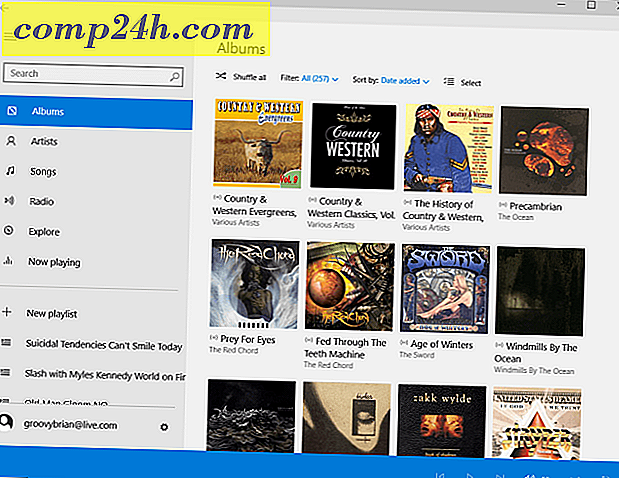Poista Candy Crush ja muut Windows 10: n esiasennetut sovellukset
Windows 10: ssä on esiasennetut myynninedistämisohjelmat, jotka löytyvät Käynnistä-valikosta. Sovellukset, kuten Get Office, Get Skype, Candy Crush ja muut voivat olla ärsyttäviä ja tilan tuhlausta. Näin pääset eroon niistä.

Poista Windows 10 -mainosohjelmat käytöstä
Sovellusten, kuten "Get Office", ongelma on se, että se pysyy tietokoneessasi Office 365 -sovelluksen asennuksen jälkeen.
Onneksi, jos olet uusi Windows 10: lle, ei ole vaikea päästä eroon näistä sovelluksista, sinun tarvitsee vain tietää, mistä etsiä. Et löydä niitä Lisää tai poista sovellus -osiosta kuten Windows 7: ssä.
Tämä helpoin tapa on avata Käynnistä> Kaikki sovellukset ja napsauta hiiren kakkospainikkeella poistettavaa sovellusta ja napsauta Poista asennus. Yksinkertainen oikeus?

Yllä oleva vaihtoehto vaikuttaa toimivan ainakin jonkin aikaa. Olen kuullut muista Windows 10 -käyttäjistä, että sovellukset tulevat takaisin. Itse asiassa olen törmännyt samaan asiaan - sovellukset tulevat takaisin päivityksen jälkeen tai joskus yksinkertaisen uudelleenkäynnistyksen jälkeen.
Joten toista menetelmää, jota olen käyttänyt, joka näyttää asennuksen poistamisen ja pitää ne poistettuna, on tehtävä Asetukset-sovelluksen kautta. Näin on.
Siirry kohtaan Asetukset> Järjestelmä> Sovellukset ja toiminnot ja vieritä alas poistettavaan sovellukseen. Napsauta sitä ja valitse Poista asennus ja napsauta sitä uudelleen vahvistusviestiin.

Jos haluat saada jonkin näistä sovelluksista jonkin syyn takia, voit etsiä sen Store-tilasta ja asentaa sen.

Toinen asia, jonka saatat olla ärsyttänyt, on sovellusten mainosohjelma Käynnistä-valikossa, joka näkyy Ehdotettujen sovellusten sarakkeessa.
Voit poistaa tämän käytöstä lukemalla artikkelimme: Windows 10: n käynnistysvalikon käytöstä poistaminen käytöstä Ehdotetut sovellusmainokset

On myös syytä huomata, että jos et pysty poistamaan sisäänrakennettua sovellusta, voit aina käyttää CCleanerin viimeisintä versiota. Lue lisää artikkelistamme: Windows 10 Universal Appsin asennuksen poistaminen CCleanerin avulla.